L'allineamento di punti presi nella nuvola di punti consente di allineare una parte al modello CAD abbinando punti obiettivo sul CAD alle regioni selezionate in una o più nuvole di punti. Le nuvole di punti devono coprire almeno tre facce della parte, in modo che i punti obiettivo possano fissare i sei gradi di libertà.
Per creare un allineamento punti presi nuvola di punti
- Nella vista CAD, visualizzare il modello e le nuvole di punti che si desidera utilizzare per creare l'allineamento.
- Selezionare il livello di definizione nella sequenza di ispezione.
- Fare clic sulla scheda Allineamenti e riferimenti > pannello Allineamenti > Punti presi nella nuvola di punti. Viene visualizzata la finestra di dialogo Allineamento di punti presi nella nuvola di punti.
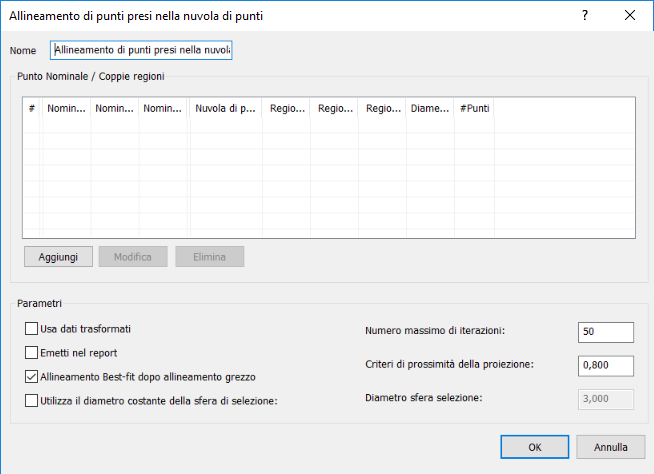
- Inserire un Nome per l'allineamento.
- Per utilizzare una regione a dimensioni costanti per ogni punto obiettivo, selezionare la casella di controllo Utilizza il diametro costante della sfera di selezione e inserire un Diametro della sfera di selezione per specificare le dimensioni della regione.
- Fare clic su Aggiungi per selezionare i punti obiettivo sul modello e le loro regioni di nuvole di punti corrispondenti. Viene visualizzata la finestra di dialogo Seleziona obiettivo/regioni e la vista CAD visualizza il modello e le nuvole di punti visibili nella modalità con schermata divisa una sopra l'altra.
- Regolare le viste:
- Per visualizzare il modello e le nuvole di punti affiancati, selezionare
 .
.
- Per modificare la vista del modello o delle nuvole di punti, utilizzare la scheda Vista.
- Per applicare le modifiche contemporaneamente a entrambe le viste, selezionare
 .
.
- Per visualizzare il modello e le nuvole di punti affiancati, selezionare
- Nella finestra di dialogo Seleziona obiettivo/regioni, fare clic sulla casella di controllo Mostra coordinate per visualizzare i dettagli delle selezioni.
- Specificare una coppia obiettivo-regione che è possibile utilizzare per creare l'allineamento:
- Fare doppio clic sul modello per selezionare un obiettivo per l'allineamento. Presso il punto sono visualizzati una freccia e un obiettivo
 , e le coordinate dell'obiettivo sono visualizzate nell'elenco delle coordinate.
, e le coordinate dell'obiettivo sono visualizzate nell'elenco delle coordinate.
- Fare clic con il tasto sinistro del mouse e tenere premuto sul centro della regione corrispondente all'obiettivo, trascinare il cursore per selezionare i punti dalla nuvola di punti, quindi rilasciare il tasto del mouse. In alternativa, se si ha selezionato la casella di controllo Utilizza il diametro costante della sfera di selezione, fare doppio clic sulla nuvola di punti.
Viene visualizzata una sfera
 per mostrare la regione della nuvola di punti selezionata. Il nome della nuvola di punti, il centro della regione, il raggio della regione e il numero di punti nella regione sono visualizzati nell'elenco delle coordinate nella stessa riga dell'obiettivo associato.
per mostrare la regione della nuvola di punti selezionata. Il nome della nuvola di punti, il centro della regione, il raggio della regione e il numero di punti nella regione sono visualizzati nell'elenco delle coordinate nella stessa riga dell'obiettivo associato.
- Fare doppio clic sul modello per selezionare un obiettivo per l'allineamento. Presso il punto sono visualizzati una freccia e un obiettivo
- Ripetere il passo 9 per creare almeno sei coppie obiettivo-regione utilizzando la regola 3-2-1 per bloccare tutti e sei gli assi sulla parte.
Ad esempio:
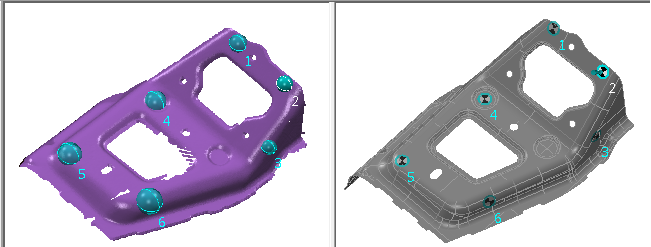
- Una volta specificata la coppia obiettivo-regione, fare clic su
 per salvare le selezioni e chiudere la finestra di dialogo.
per salvare le selezioni e chiudere la finestra di dialogo.
- Per creare un allineamento da nuvole di punti prese con dispositivi di misurazione differenti o da posizioni di dispositivo differenti, selezionare la casella di controllo Usa dati trasformati. PowerInspect converte le coordinate del dispositivo in coordinate CAD, in modo che i calcoli siano eseguiti con un sistema di riferimento comune.
- Per visualizzare l'allineamento nella vista CAD, e nelle schede Report e Informazioni, selezionare la casella di controllo Emetti nel report.
- Nella casella Criteri di prossimità, inserire la distanza massima cui un punto può trovarsi dalla superficie CAD. Se un punto supera tale distanza, sarà ignorato.
- Per ottimizzare l'allineamento:
- Selezionare la casella di controllo Allineamento Best-fit dopo allineamento grezzo.
- Nella casella Numero massimo di iterazioni, inserire il numero massimo di volte per cui si desidera che PowerInspect esegua i calcoli Best-fit.
- Fare clic su OK per salvare le modifiche e creare l'allineamento.